腾讯会议怎么同时视频和分享屏幕_腾讯会议同时视频和分享屏幕的方法
 发布于2025-02-10 阅读(0)
发布于2025-02-10 阅读(0)
扫一扫,手机访问
1、首先打开腾讯会议,在上方菜单中选择快速会议(如下图所示)。
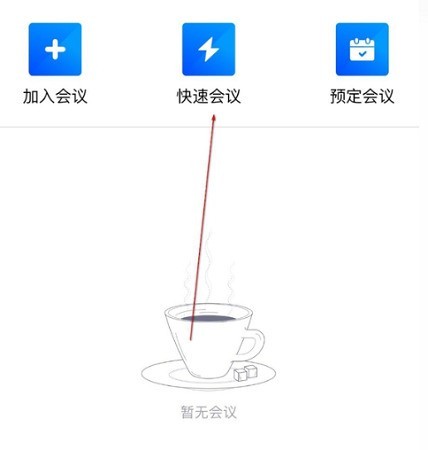
2、进入会议后,选择下方的开启视频的选项,点击选择(如下图所示)。
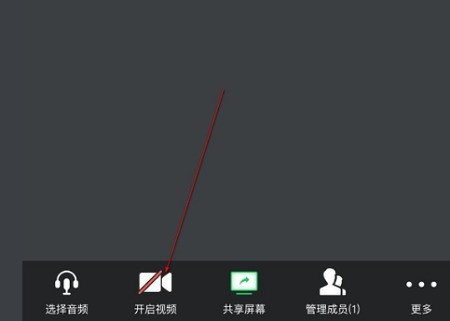
3、在弹出的对话框中选择好,即可开启视频了(如下图所示)。
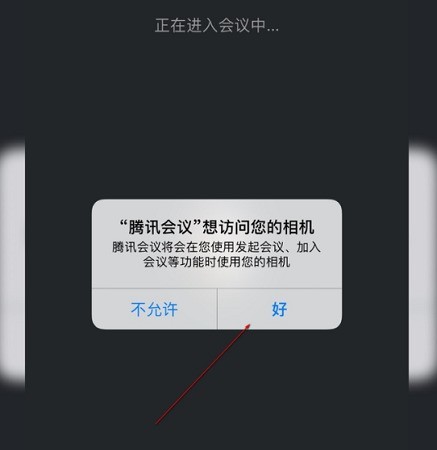
4、此时在下方可以找到分享屏幕,点击开始直播,就可以同时看到我们的屏幕和视频了(如下图所示)。
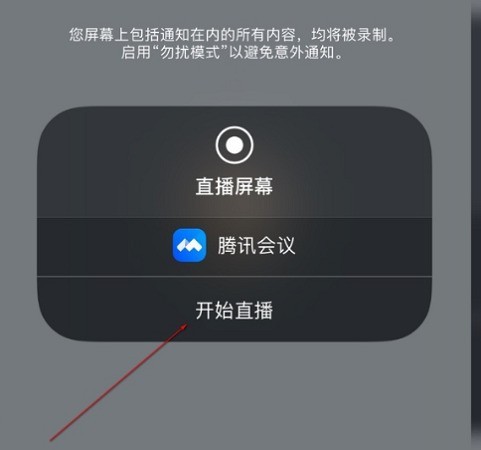
5、最后点击屏幕顶端的红色部分,可以选择停止屏幕直播(如下图所示)。

本文转载于:https://xiazai.zol.com.cn/jiqiao/92955.html 如有侵犯,请联系admin@zhengruan.com删除
产品推荐
-

售后无忧
立即购买>- DAEMON Tools Lite 10【序列号终身授权 + 中文版 + Win】
-
¥150.00
office旗舰店
-

售后无忧
立即购买>- DAEMON Tools Ultra 5【序列号终身授权 + 中文版 + Win】
-
¥198.00
office旗舰店
-

售后无忧
立即购买>- DAEMON Tools Pro 8【序列号终身授权 + 中文版 + Win】
-
¥189.00
office旗舰店
-

售后无忧
立即购买>- CorelDRAW X8 简体中文【标准版 + Win】
-
¥1788.00
office旗舰店
-
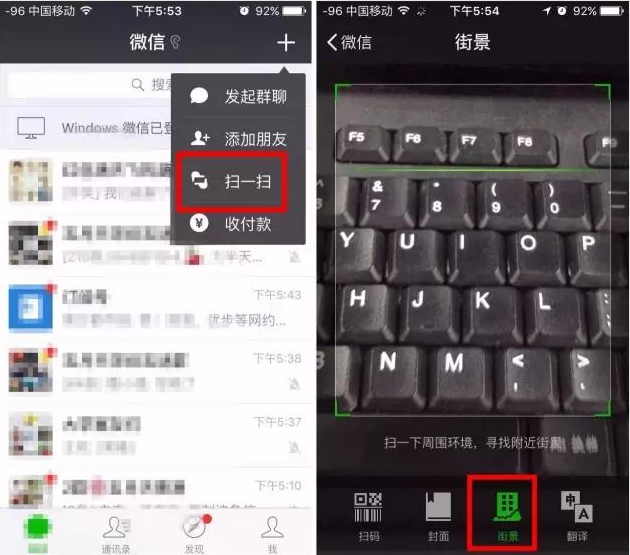 正版软件
正版软件
- 微信的地图怎么变成3d的地图
- 微信3d的地图是一种以立体形式呈现地理信息的地图类型,为用户提供更加逼真、生动的视觉体验,而模式使用方法就在小编分享的下文中,建议各位都学习下,以防平时外出使用。微信的地图怎么变成3D的微信本身不直接支持加载外链的方式进行加载。但是,对于室内三维地图的展示,微信小程序提供了类似的功能。使用易景室内三维地图引擎,可以实现地图的浏览、缩放、旋转等操作,并支持自定义室内地图的显示风格和样式。微信腾讯地图3D导航方法教程第一步、打开微信,点击右上角的"+】号,点击扫--扫。第二步、扫一扫周围的环境,选择
- 6分钟前 微信地图 3D地图 0
-
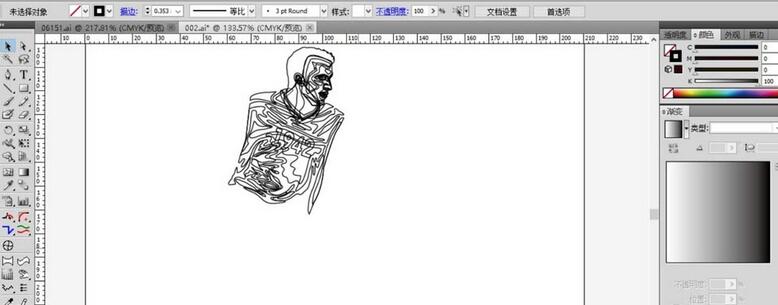 正版软件
正版软件
- ai画出足球前锋运动员形象的操作教程
- 1、用钢笔绘制出运动员的头部、身体的基本路径,主要是面部的表情元素路径与衣服的明暗分布路径。2、绘制出运动员的双手动作路径,细节就是皮肤上面的明暗色调。3、绘制运动员的短裤路径,色彩不同区域要用封闭路径呈现出来。4、绘制运动员的双腿路径,还有鞋子的路径,再绘制出足球的路径。5、用黑色填充人物的头发路径,用淡黄色填充人物的脸部皮肤路径,用粉红色填充人物的嘴巴、面部的红晕,黑色填充眉毛。6、用橙色填充人物的衣服,橙色分成两种,一种为淡橙色,一种为深橙色分别填充运动员的服饰的不同区域。胸口的数字填充为白色。在领
- 16分钟前 0
-
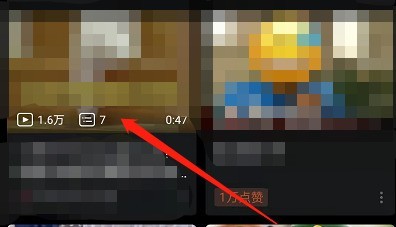 正版软件
正版软件
- 哔哩哔哩竖屏视频在哪里投币_哔哩哔哩竖屏视频投硬币方法
- 1、首先打开哔哩哔哩,点击进入竖屏视频。2、然后点击右上角三个点。3、接着找到币的图标,点击一下。4、随后选择投币数量,上滑或者点击就能投币啦。
- 31分钟前 0
-
 正版软件
正版软件
- Photoshop消除衣服褶皱的方法介绍
- 1、将衣服照片导入到Photoshop中,选择【混合器画笔工具】。2、在上方勾选【每次描边后载入画笔】,并且设置旁边的潮湿度,褶皱越大,潮湿越大。3、按ALT键吸取衣服的颜色,然后就可以用画笔在褶皱的地方均匀的涂抹,不要乱涂,直到褶皱不明显为止,请看对比图,上方为原图。工具二:历史记录画笔1、同样操作,导入到Photoshop中后选择【滤镜】-【模糊】-【高斯模糊】数值调整值衣服褶皱看不清为止。2、使用【历史记录画笔工具】,并在ps的历史记录界面中,将刚才【高斯模糊】的选项前点击方框。然后点击上方回到高斯
- 46分钟前 消除褶皱 0
-
 正版软件
正版软件
- Mac系统如何查看占用内存-Mac系统查看占用内存的方法
- 近日有一些小伙伴咨询小编Mac系统如何查看占用内存?下面就为大家带来了Mac系统查看占用内存的方法,有需要的小伙伴可以来了解了解哦。第一步:打开Mac电脑左上角的苹果图标,并选择“关于本机”选项。第二步:在弹出的窗口中点击“概览”选项。第三步:在下方找到内存即可查看电脑内存信息。
- 1小时前 23:05 mac系统 查看内存 0
相关推荐
热门关注
-

- Xshell 6 简体中文
- ¥899.00-¥1149.00
-

- DaVinci Resolve Studio 16 简体中文
- ¥2550.00-¥2550.00
-

- Camtasia 2019 简体中文
- ¥689.00-¥689.00
-

- Luminar 3 简体中文
- ¥288.00-¥288.00
-

- Apowersoft 录屏王 简体中文
- ¥129.00-¥339.00








